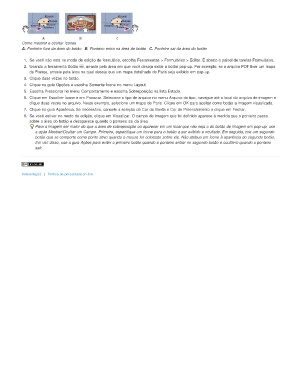Page 138 - title_PoD
P. 138
Como mostrar e ocultar ícones
A. Ponteiro fora da área do botão B. Ponteiro entra na área do botão C. Ponteiro sai da área do botão
1. Se você não está no modo de edição de formulário, escolha Ferramentas > Formulários > Editar. É aberto o painel de tarefas Formulários.
2. Usando a ferramenta Botão , arraste pela área em que você deseja exibir o botão pop-up. Por exemplo, se o arquivo PDF tiver um mapa
da França, arraste pela área na qual deseja que um mapa detalhado de Paris seja exibido em pop-up.
3. Clique duas vezes no botão.
4. Clique na guia Opções e escolha Somente Ícone no menu Layout.
5. Escolha Pressionar no menu Comportamento e escolha Sobreposição na lista Estado.
6. Clique em Escolher Ícone e em Procurar. Selecione o tipo de arquivo no menu Arquivo do tipo, navegue até o local do arquivo de imagem e
clique duas vezes no arquivo. Neste exemplo, selecione um mapa de Paris. Clique em OK para aceitar como botão a imagem visualizada.
7. Clique na guia Aparência. Se necessário, cancele a seleção de Cor da Borda e Cor de Preenchimento e clique em Fechar.
8. Se você estiver no modo de edição, clique em Visualizar. O campo de imagem que foi definido aparece à medida que o ponteiro passa
sobre a área do botão e desaparece quando o ponteiro sai da área.
Para a imagem ser maior do que a área de sobreposição ou aparecer em um local que não seja o do botão de imagem em pop-up, use
a ação Mostrar/Ocultar um Campo. Primeiro, especifique um ícone para o botão a ser exibido e ocultado. Em seguida, crie um segundo
botão que se comporte como ponto ativo quando o mouse for colocado sobre ele. Não atribua um ícone à aparência do segundo botão.
Em vez disso, use a guia Ações para exibir o primeiro botão quando o ponteiro entrar no segundo botão e ocultá-lo quando o ponteiro
sair.
Avisos legais | Política de privacidade on-line